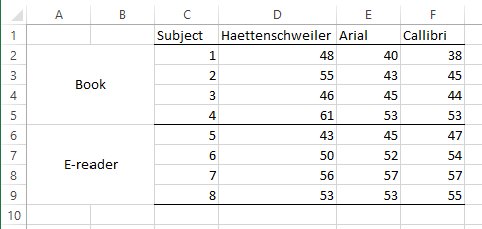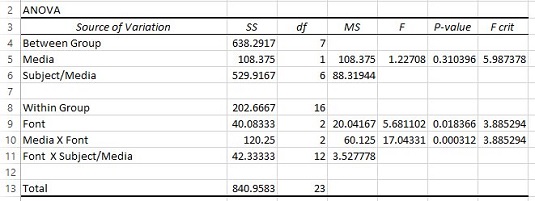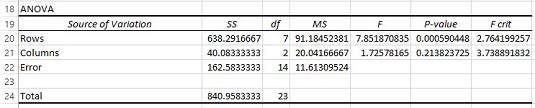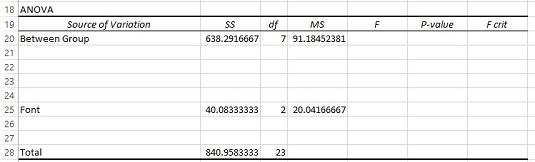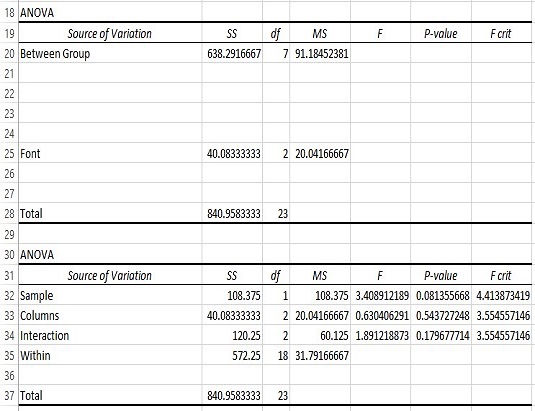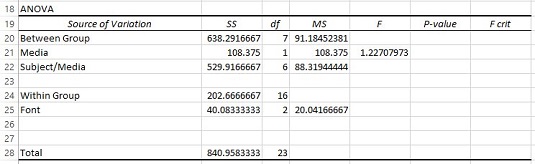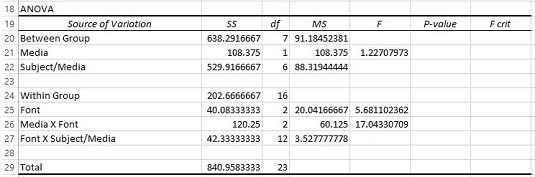Einhvern tíma gæti Analysis ToolPak í Excel haft val merkt ANOVA: Blandað hönnun. Sá dagur er því miður ekki í dag. Í staðinn geturðu notað tvö ToolPak verkfæri og þekkingu um þessa tegund hönnunar til að veita greininguna.
Stig breytunnar Milli hóps, Media (A breytan), eru í vinstri dálki. Stig breytunnar innan hóps, leturgerð (B breytan), eru í efstu röðinni. Hver frumfærsla er leshraði í orðum á mínútu.
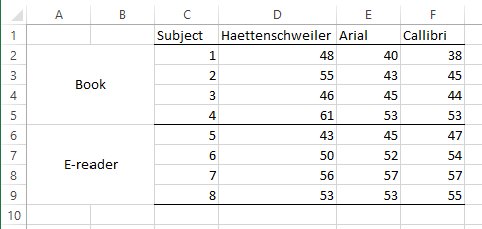
Gögn fyrir rannsókn með breytu á milli hópa og breytu innan hóps.
Næst sérðu útfyllta ANOVA töfluna.
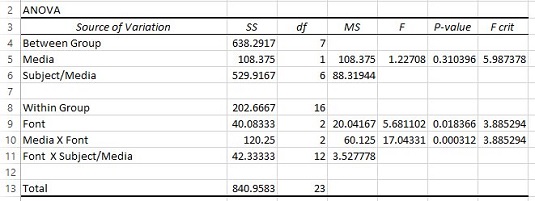
Útfyllt ANOVA tafla fyrir greininguna hér að ofan.
Hvernig kemstu þangað? Furðu, það er frekar auðvelt, þó að töluvert af skrefum sé um að ræða. Allt sem þú þarft að gera er að keyra tvær ANOVA á sömu gögnum og sameina ANOVA töflurnar.
Fylgdu þessum skrefum:
Þegar gögnin eru færð inn í vinnublað skaltu velja Gögn | Gagnagreining.
Þetta opnar gagnagreiningargluggann.
Í Gagnagreiningarglugganum skaltu velja Anova: Two-Factor Without Replication.
Þetta opnar Anova: Two-Factor Without Replication svargluggann.
Í Inntakssvið reitnum, sláðu inn reitsviðið sem geymir gögnin.
Fyrir þetta dæmi er það C1:F9. Þetta svið inniheldur dálkahausa, svo veldu Merki gátreitinn.
Þegar valhnappurinn Nýtt vinnublaðslag er valinn skaltu smella á OK.
Útkoman er ANOVA taflan.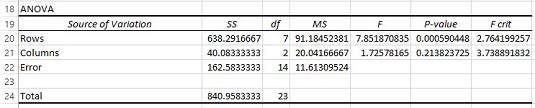
Breyttu ANOVA töflunni: Settu inn línur fyrir hugtök úr seinni ANOVA, breyttu nöfnum á Sources of Variance og eyddu óþarfa gildum.
Settu fyrst inn fjórar raðir á milli raða og dálka (á milli röð 20 og upprunalegu línu 21).
Næst skaltu breyta línum í Milli hóps og dálka í leturgerð (heiti B breytunnar).
Eyddu síðan öllum upplýsingum úr röðinni sem hefur Villa í upprunadálknum.
Að lokum skaltu eyða F- hlutföllum, P- gildum og F- krítum. ANOVA taflan lítur nú svona út.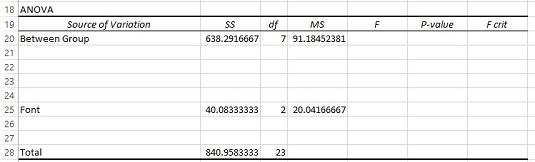
Enn og aftur, veldu Gögn | Gagnagreining.
Í þetta skiptið, úr Gagnagreiningarglugganum, veldu ANOVA: Two-Factor With Replication.
Í Inntakssvið reitnum, sláðu inn hólfafylki sem geymir gögnin, þar á meðal dálkahausana.
Til að gera þetta skaltu velja C1:F9 í vinnublaðinu.
Sláðu inn fjölda viðfangsefna á hverju stigi breytunnar Milli hópa í reitnum Raðir á sýnishorn.
Fyrir þetta dæmi er það 4.
Þegar valhnappurinn Nýtt vinnublaðslag er valinn skaltu smella á OK.
Afritaðu ANOVA töfluna sem myndast og límdu hana inn í vinnublaðið með fyrstu ANOVA, rétt fyrir neðan fyrstu ANOVA töfluna.
Vinnublaðið ætti að líta svona út.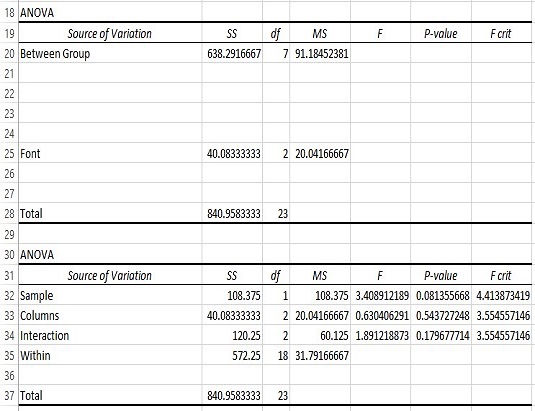
Bættu Innan hóps við fyrstu ANOVA töfluna, fjórum línum undir Milli hóps, og reiknaðu gildi fyrir SS og df.
Sláðu inn innan hóps í röð 24. SS fyrir innan hóps er SS samtals – SS milli hóps (B28-B20). Df fyrir Within Group er df Total – df Between Group (C28-C20).
Afritaðu sýnislínuna af gögnum úr annarri ANOVA töflunni og límdu hana inn í fyrstu ANOVA töfluna rétt fyrir neðan Between Group.
Afritaðu og límdu bara upprunaheitið (sýnishorn), SS þess og df þess.
Breyttu Sample í nafnið á Between Group breytunni (A breytan).
Breyttu sýnishorni í miðil.
Í næstu röð, sláðu inn heiti upprunans fyrir S/A og reiknaðu SS, df og MS þess.
Sláðu inn Subject/Media. SS er SS Between Group – SS Media (B20:B21). Df er df Between Group – df Media (C20:C21). MS er SS deilt með df (B22/C22).
Í viðeigandi reit, reiknaðu F hlutfallið fyrir A breytuna.
Það er MS Media deilt með MS Subject/Media (D21/D22) reiknað í E21. ANOVA taflan lítur nú svona út.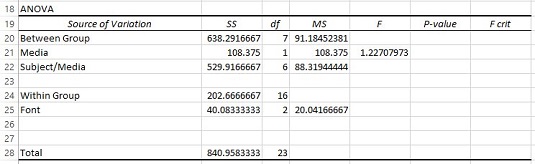
Frá annarri ANOVA töflunni, afritaðu víxlverkunina, SS hennar, df og MS hennar og límdu inn í fyrstu ANOVA töfluna í röðinni rétt fyrir neðan nafn B breytunnar. Breyttu víxlverkun í nafn á víxlverkun milli A breytu og B breytu.
Afritaðu upplýsingarnar úr röð 34 í röð 26, rétt fyrir neðan leturgerð. Breyttu samspili í Media X leturgerð.
Í næstu röð, sláðu inn heiti upprunans fyrir BXS/A og reiknaðu SS, df og MS þess.
Sláðu letur X Subject/Media í A27. SS er SS innan hópsins – SS leturgerð – SS Media X leturgerð (B24 – B25 – B26). Df er df Within Group – df leturgerð – df Media X leturgerð (C24 – C25 – C26). MS er SS deilt með df (B27/C27).
Reiknaðu F- hlutföllin sem eftir eru í viðeigandi hólfum .
Í E25 skaltu deila D25 með D27. Í E26 skaltu deila D26 með D27. Til glöggvunar skaltu setja inn línu rétt fyrir ofan Total.
Til að láta töfluna líta út eins og útfyllta ANOVA töfluna sem sýnd var áðan, notaðu F.DIST.RT til að finna P- gildin, og F.INV.RT til að finna F- crits. Þú getur líka eytt gildinu fyrir MSBetween Group, því það þjónar engum tilgangi.
Fyrir falleg snyrtivöruáhrif skaltu draga inn heimildirnar undir aðalflokkunum (Between Groups og Within Groups) og miðja df fyrir aðalflokkana.
Og hvað með greininguna? Útfyllta ANOVA taflan sýnir engin áhrif frá Media, marktæk áhrif leturs og Media X leturverkun.
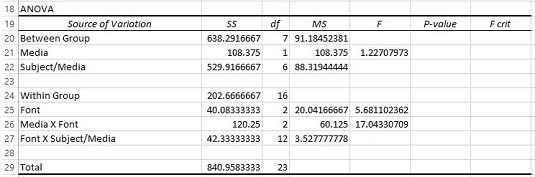
ANOVA borðið með öllum SS, df, MS og F hlutföllum.
Þessi aðferð notar Anova: Two-Factor With Replication, tól sem er háð jöfnum fjölda endurtekna (lína) fyrir hverja samsetningu þátta. Þannig að til að þessi aðferð virki þarftu að hafa jafnmarga einstaklinga á hverju stigi breytunnar Milli hópa.